Microsoft Access (*.mdb, *.accdb): как восстановить базу данных
Эта статья предлагает простые и эффективные способы восстановления баз данных Access. Если вы потеряли доступ к вашей базе данных Microsoft Access или столкнулись с другими проблемами, то это видео для вас! Мы предоставим вам подробное экспертное руководство по восстановлению баз данных Microsoft Access, а также дадим ценные советы и рекомендации.
В Microsoft Access можно импортировать или прочесть файлы других баз данных, а также Excel, SharePoint, папки Outlook, и текстовые XML или HTML файлы. Пользователь также может самостоятельно создать базу контактов, задач, событий, проектов или основных фондов и т. пр.

Методы восстановления базы данных MySQL, MSSQL и Oracle ⚕️👨💻🖥️
Все данные можно сохранять в файлах баз данных форматов .mdb (для более ранних версий Access) или .accdb (начиная с Access 2007).
- Повреждение или утеря файлов базы данных
- Резервная копия базы данных Access
- Функция сжать и восстановить базу данных
- Как восстановить базу данных Access в случае удаления или утери
- Вопросы и ответы
- Комментарии
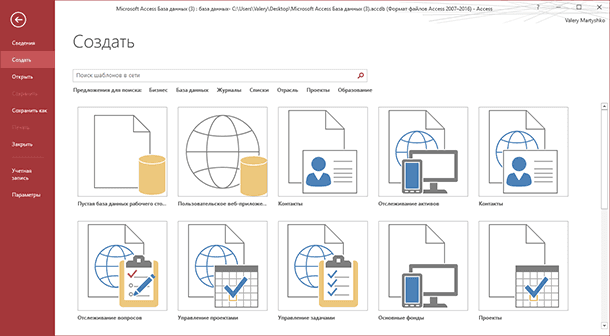
Повреждение или утеря файлов базы данных
Несмотря на все достоинства приложения, повреждение или утеря базы данных Access достаточно большого размера, является серьёзной проблемой. Даже в случае хранения баз данных на серверах или RAID массивах, повреждение или утеря данных может произойти в любой момент, в результате чего будет утерян доступ к важным данным.
Наиболее распространёнными причинами утери базы данных есть:
- Сбой или ошибка аппаратного обеспечения
- Конфликт программного обеспечения
- Случайное удаление файла или форматирование носителя информации
- Повреждение файла базы данных (чаще с файлами базы данных большого размера)
- Восстановление базы данных с неактуальной версии резервной копии, и т.д.

Восстановление удаленной или поврежденной базы данных 1C: крах, ошибки 💥 🥇 ⚕️
Резервная копия базы данных Access
Конечно же, лучшим способом обезопасить себя от утери базы данных будет создание её резервной копии, из которой, в случае необходимости, можно будет вернуть все или часть утерянных данных.
Чтобы создать резервную копию базы данных Access:
-
Откройте базу данных, резервную копию которой необходимо создать, и перейдите в закладку Файл
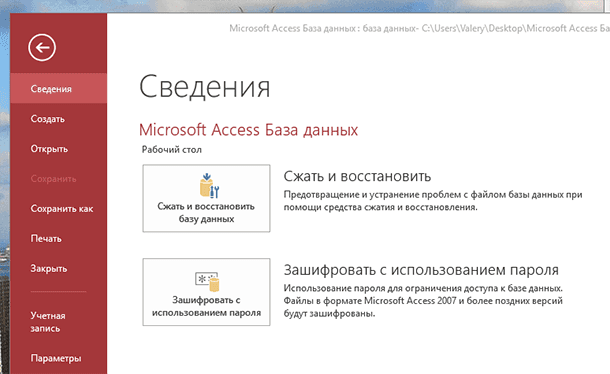
-
Перейдите в меню «Сохранить как»
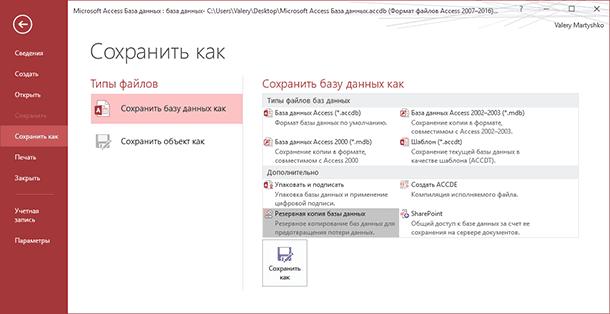
-
В подменю «Дополнительно» окна справа «Сохранить базу данных как», выберите «Резервная копия базы данных» и нажмите кнопку «Сохранить как»
-
Укажите папку для сохранения резервной копии базы данных, и она там будет сохранена в формате: название базы данных_дата создания резервной копии.accdb.
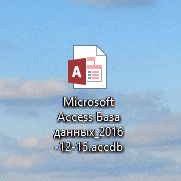
При сохранении резервной копии базы данных есть возможность изменить её имя, но это делать не рекомендуется, так как для использования данной резервной копии вам понадобится знать из какой базы данных она создана и на какую дату актуальна.
Функция сжать и восстановить базу данных
Со временем файл базы данных Access может набирать значительных размеров и/или ставать повреждённым. Для того, чтобы сжать такую базу данных или исправить и восстановить её повреждённый файл в Access предусмотрена функция «Сжать и восстановить базу данных».
Чтобы сжать и/или восстановить базу данных, перейдите в закладку Файл и выберите «Сжать и восстановить базу данных».
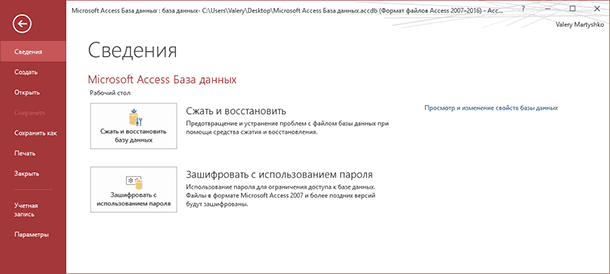
Наиболее часто встречающимися симптомами повреждения файла базы данных Access могут быть:
- сообщение о том, что файл повреждён или его формат не поддерживается Access
- всевозможные сообщения «Не удаётся открыть базу данных…».
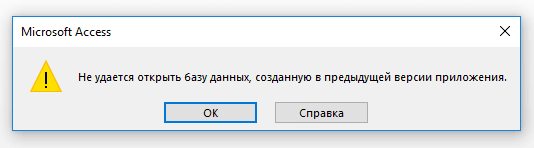
- если в таблицах Access данные отображаются как «#Имя» или «#Deleted»
- Access неожиданно закрывается во время работы, после чего пытается отправить отчёт об ошибке
- Сообщение «Application error…» или «Runtime error…»
- А также сообщения, в которых указан номер ошибки: 3011, 3259, 3112, 1017, 3159, 3197, 3343, 2486, 3167, 3734, 2239, 2573, 3000, 3078, 3045, 3019, 3015, 3043, 3163, 3001, 2573, и т.п.
| Код ошибки | Описание |
|---|---|
| 3011 | Не удалось найти объект |
| 3259 | Не удалось найти указанную таблицу |
| 3112 | Не удается открыть базу данных из-за отсутствующих ссылок |
| 1017 | База данных заблокирована, не удается открыть |
| 3159 | Обнаружена поврежденная база данных |
| 3197 | Не удалось найти объект |
| 3343 | Не удалось установить соединение |
| 2486 | База данных уже открыта другим пользователем |
| 3167 | Ошибка прав доступа при открытии базы данных |
| 3734 | Невозможно открыть базу данных из-за неправильного формата |
| 2239 | Ошибка сети или недоступный ресурс |
| 2573 | Некорректные или отсутствующие данные в запросе |
| 3000 | Неверный аргумент в вызове функции |
| 3078 | Не удается открыть таблицу |
| 3045 | Не удается открыть базу данных из-за сетевых ошибок |
| 3019 | Неверные входные данные |
| 3015 | Не удается найти файл |
| 3043 | Не удалось записать в файл |
| 3163 | Не удается открыть объект базы данных |
| 3001 | Неверный тип базы данных |
| 2573 | Запрос содержит недействительные параметры |
В случае, если с помощью встроенного инструмента исправить повреждения базы данных не удалось, то для этого также можно использовать программное обеспечение от сторонних разработчиков.
Как восстановить базу данных Access в случае удаления или утери
Восстановление утерянных или удалённых файлов базы данных Access или их резервных копий, это нелёгкая задача. Ведь *.mdb и *.accdb файлы как правило имеют большой размер и подвержены ошибкам и повреждениям.
Поэтому, для восстановления удалённых или утерянных файлов Access:
-
Запустите Hetman Partition Recovery и просканируйте с его помощью носитель информации с которого были удалены файлы Access
Инструмент восстанавливает файлы с любых устройств, независимо от причины потери данных.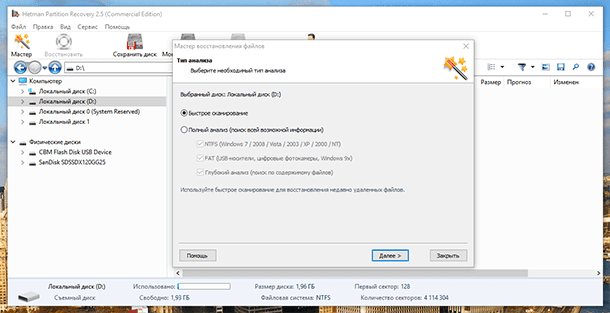
-
Выберите файлы которые необходимо восстановить и перенесите их в список восстановления, после чего нажмите кнопку «Восстановить»
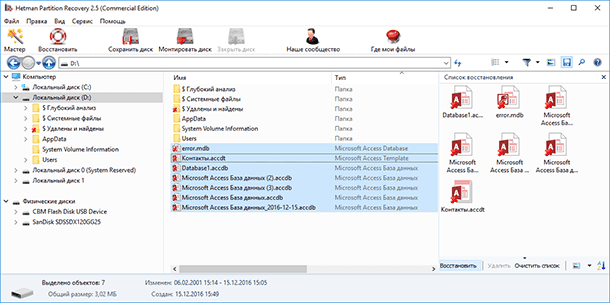



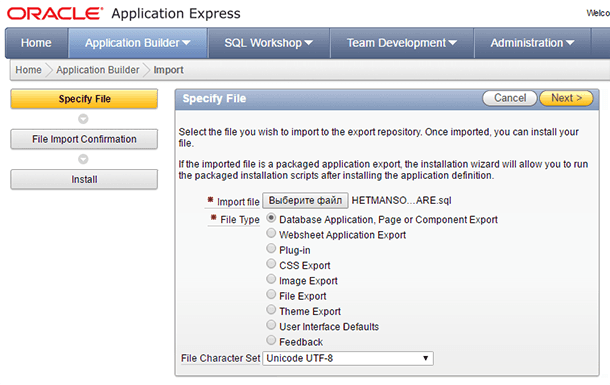
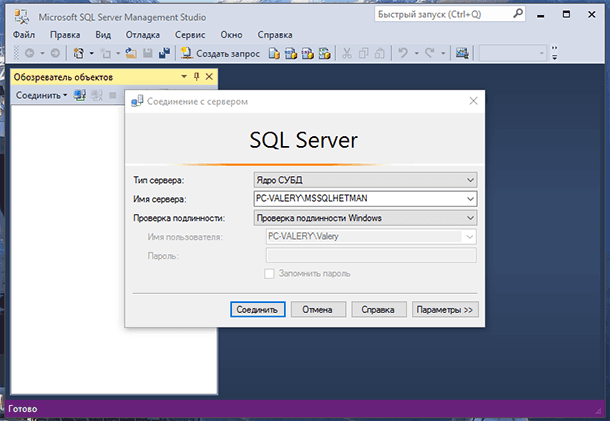

1. Использование инструмента проверки целостности базы данных Access. Этот инструмент позволяет проверить целостность базы данных Access и выявить любые проблемы связанные с целостностью.
2. Проверка связей между таблицами. Этот процесс позволяет проверить, что все связи между таблицами в Access действительно существуют.
3. Проверка целостности данных. Для этого нужно проверить, что все данные, которые хранятся в Access, являются целостными.
4. Проверка целостности схемы. Этот процесс позволяет проверить, что схема Access является целостной.
5. Проверка целостности индексов. Этот процесс позволяет проверить, что все индексы Access являются целостными.
1. Регулярно делать резервные копии базы данных.
2. Использовать защиту пароля, чтобы ограничить доступ к базе данных.
3. Обновлять софт и железо, используемое для работы с базой данных.
4. Настроить систему мониторинга, чтобы следить за состоянием базы данных.
5. Использовать функцию автоматической репликации для создания резервных копий.